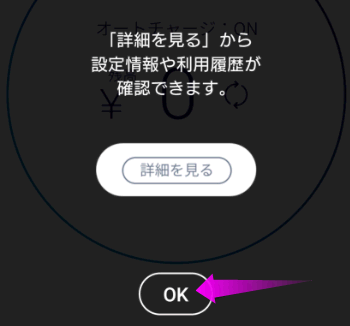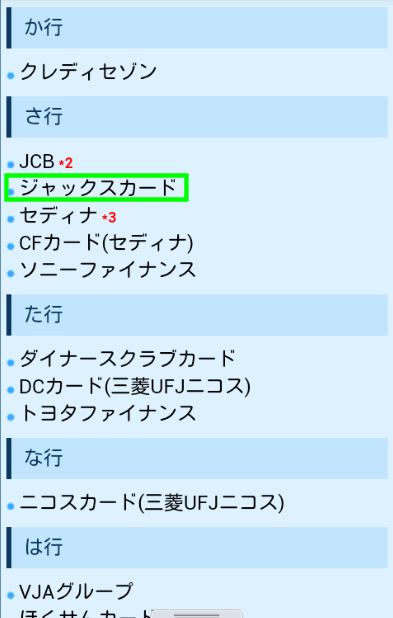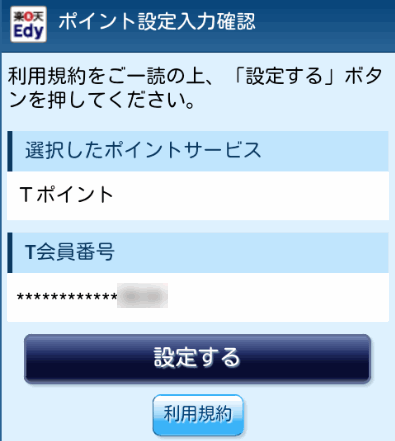楽天Edyをおサイフケータイに入れてみた
最終更新日 2021-05-29 14:44
 おサイフケータイで使える、楽天Edyをインストールしてみました。
おサイフケータイで使える、楽天Edyをインストールしてみました。
今のところ、nanacoをインストールして使ってみたのですが、nanacoは使える店がセブン-イレブン系列がメインで、他のコンビニでは使えなかったりすることが多いのですが、Edyはほとんどのコンビニで使え、nanacoと違い、チャージしている金額が一定金額以下になると、自動的にチャージしてくれる機能(オートチャージ)もあり、インストールしておけばおサイフケータイの用途が広がるはずです。
Sponsored Link
目次
楽天Edyとおサイフケータイの違いは?
「おサイフケータイ」は、携帯電話やスマホなどで電子マネーを使う仕組みの総称です。難しい言い方で言うと、
FeliCaとは、Bluetoothのような短距離無線通信システムの1つで、Suicaカードに埋め込まれたチップといえばわかりやすいかもしれません。
スマホの場合は通信機能やディスプレイも搭載されているので、スマホ単体でチャージしたり、残高を確認することも出来ます。
楽天Edyとは
楽天Edyは、おサイフケータイで使用できるアプリの1つで、他に「モバイルSuica」や「nanaco」、「WAON」など様々な電子マネーがあります。
「おサイフケータイ」は、これらの電子マネーアプリをスマホでかざすだけで(非接触)決済できるシステムの名称のことですね。
わかりやすくいえば、「日本車」が「おサイフケータイ」とすると、「楽天Edy」は「ホンダ」、「nanaco」は「日産」。「Suica」は「トヨタ」みたいなものです。
Apple Payとの違い
アンドロイドを使っていても「Apple Pay(アップルペイ)」という名称を耳にしたことがあるかもしれませんが、こちらはiPhone版おサイフケータイのようなもので、同じようにNFCを使ったiPhoneの非接触型決済サービスの名称です。日本で発売されているiPhoneには、「FeliCaチップ」も搭載されていて、アンドロイドのおサイフケータイのように使うことが出来ます。
認証が必要
iPhoneのApple Payはおサイフケータイと違い、支払い時に生体認証かパスコードの入力が必要です。
アンドロイドの場合は、かざせば認証なしに使え、しかもどの電子マネーアプリを使うか選択する必要もありませんが、iPhoneの場合はかざす前にどのカードで支払うか選択する必要があり、また顔認証のような生体認証か、パスコードの入力が必要です。
ただし、iPhoneでもSuicaに関してはかざすだけで決済が完了する「エクスプレスカード」という機能があります。
この機能のおかげで、JRなどの改札ではiPhoneをかざすだけで使用できるんですね。
クレジットカード
上で「カードを選択」と書きましたが、「おサイフケータイ」が電子マネー単位で使用するのに対して、Apple Payはクレジットカードを登録して使用します。そのため「nanaco」や「楽天Edy」「WAON」は使用できません。
Suicaは、Suicaカードとして登録します。ややこしいですね。
他のおサイフケータイとの違い
楽天Edyとnanaco、WAONの違いについて。
| 楽天Edy | nanaco | WAON | |
|---|---|---|---|
| 使える コンビニ |
ほぼすべて | セブンイレブン | ファミマ ローソン スリーエイト ミニストップ ポプラ |
| オートチャージ | 出来る | 出来ない | 出来る |
| マクドナルドで 使えるか |
使える | 使えない | 使える |
| パソコンで使用 | 出来る パソリ(RC-S390) |
出来ない | 出来ない |
| iPhone | 対応アプリあり | なし | なし |
| ポイント | つく | つく | つく |
楽天Edyは、電子マネーに対応したコンビニであれば、ほぼどのコンビニでも使えます。
また、指定した残高以下になれば自動でクレジットカードからチャージすることも出来ます。
マクドナルドで使えないのはnanacoだけです。
また、パソリという非接触ICカードリーダー/ライターをパソコンにつなげば、インターネットで買い物をした場合に、Edyで支払うことも可能で、パソコン上で残高を確認したり、チャージしたりすることも出来ます。
ポイント
楽天Edyでは、200円の支払いで楽天ポイントが1ポイントたまります。
楽天Edyのインストールと設定
さて、今までnanacoやiDといったおサイフケータイに対応した電子マネーのインストールと使い方を紹介して来ましたが、Edyは、クレジットカードの登録が必須なぶん、ちょっとこの2つより使えるようになるまでに時間がかかります。
とは言っても、すごく簡単なので、使う使わないにかかわらずインストールしておくといいでしょう。
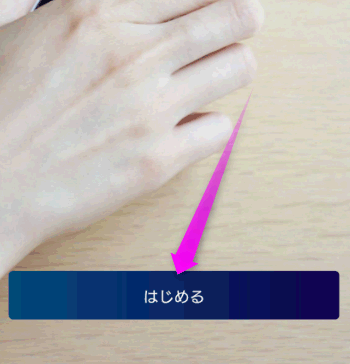 楽天Edyをインストールし、起動させたら「はじめる」をタップします。
楽天Edyをインストールし、起動させたら「はじめる」をタップします。
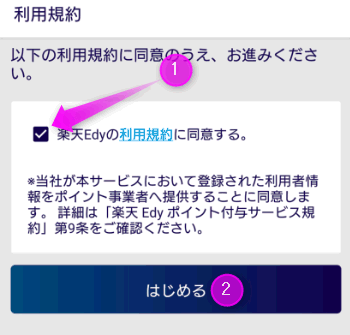 利用規約が表示されるので、目を通したら①をチェックをして「はじめる」をタップ。
利用規約が表示されるので、目を通したら①をチェックをして「はじめる」をタップ。
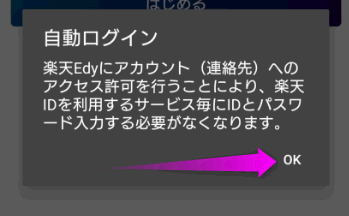 アプリを立ち上げるごとに楽天のパスワードを入力するのが面倒な場合は、連絡先へのアクセスを許可させてください。
アプリを立ち上げるごとに楽天のパスワードを入力するのが面倒な場合は、連絡先へのアクセスを許可させてください。
「OK」をタップ。
 Edyでは200円支払うごとに、楽天ポイントが1ポイント貯まるようです。貯まったポイントはEdyにチャージも出来ます。
Edyでは200円支払うごとに、楽天ポイントが1ポイント貯まるようです。貯まったポイントはEdyにチャージも出来ます。
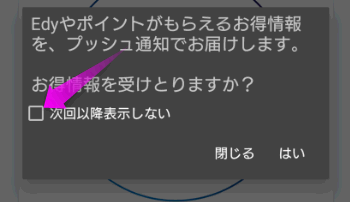 お得なサービスなどの通知を知らせていいか聞いてくるので、嫌ならば「閉じる」をタップ。
お得なサービスなどの通知を知らせていいか聞いてくるので、嫌ならば「閉じる」をタップ。
 こちらが楽天Edyの基本画面です。
こちらが楽天Edyの基本画面です。
チャージしていないので残高は0円になっています。
クレジットカードの登録
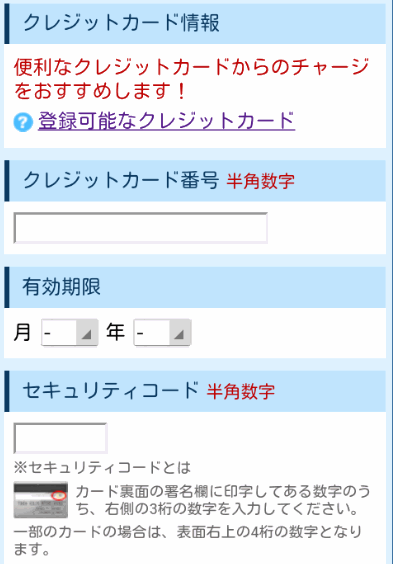 続いてクレジットカードの番号、有効期限、セキュリティーコード(3桁)を入力します。
続いてクレジットカードの番号、有効期限、セキュリティーコード(3桁)を入力します。
Edyのチャージ方法はいくつかあるのですが、一番手軽なのがクレジットカードからのチャージ。
クレジットカードを登録しておくと、指定した金額以下になった時に自動的に指定した金額をチャージしてくれる機能が使えるようになります。
ポイントは貯まる?
 残念ながら、ほとんどのクレジットカードはEdyにチャージするために使用した金額分は、クレジットカードのポイントが付加しません。そのためレジで現金をチャージする場合とかわらないんですけれど、まぁ、いちいちレジでチャージしてもらうよりはスマホ上からチャージできる手軽さを考えれば、しょうがないかな。と思います。
残念ながら、ほとんどのクレジットカードはEdyにチャージするために使用した金額分は、クレジットカードのポイントが付加しません。そのためレジで現金をチャージする場合とかわらないんですけれど、まぁ、いちいちレジでチャージしてもらうよりはスマホ上からチャージできる手軽さを考えれば、しょうがないかな。と思います。
で、あとで紹介しますが、Edyは使用したぶんを「楽天ポイント」や「Tポイント」などポイントを好きなサービスに割り振ることが出来るんです。
たとえばこのレシートは、ファミリーマートで買い物をしたときのものですが、「おーいお茶濃い味」が、Tポイントカードを提示すると10ポイントがつくキャンペーンをやっていたので、ショッピングポイント4P(484円の1%)と、キャンペーンポイント10Pの合計14Pがつきました。
チャージ方法
銀行からチャージすることもできますが、「三井住友銀行」か「楽天銀行」のみなので、該当する人は少ないでしょう。
楽天会員の人であれば、ネットショッピングように登録してあるクレジットカードからもチャージできますが、シルバー会員でないと出来ないので、やはり使用出来る人は限定されてしまいます。
他にコンビニなどEdyに対応したコンビニのレジでもチャージができます。
登録できるクレジットカード
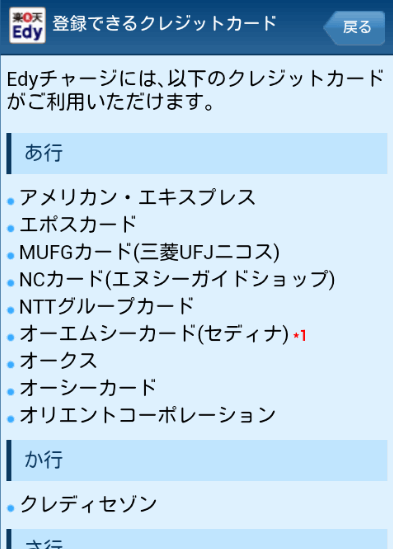 なお、すべてのクレジットカードが登録できるわけではなく、使用出来るクレジットカードはこれらのみになります。
なお、すべてのクレジットカードが登録できるわけではなく、使用出来るクレジットカードはこれらのみになります。
その他のチャージ方法は、こちらを参照してください。
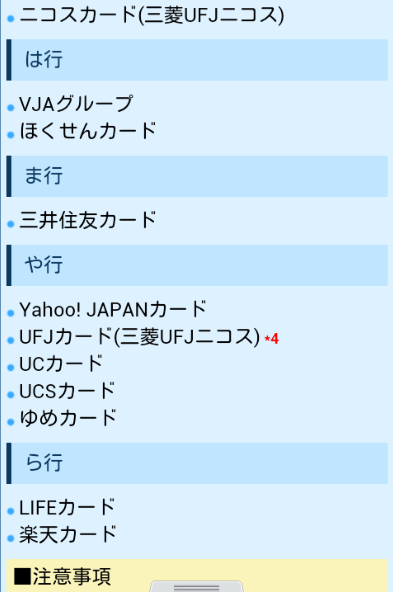 それ以外もこれらのクレジットカードが使えます。
それ以外もこれらのクレジットカードが使えます。
参照:Edyに登録できるクレジットカード
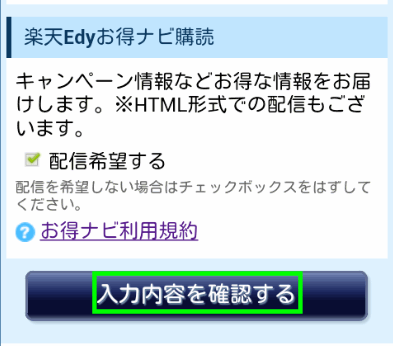 すべて入力が完了したら「入力内容を確認する」というボタンをタップします。
すべて入力が完了したら「入力内容を確認する」というボタンをタップします。
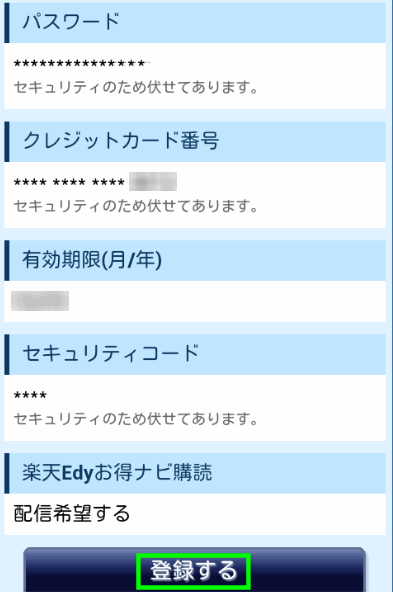 登録した内容が表示されるので、間違いがないか確認し、一番下の「登録する」というボタンをタップします。
登録した内容が表示されるので、間違いがないか確認し、一番下の「登録する」というボタンをタップします。
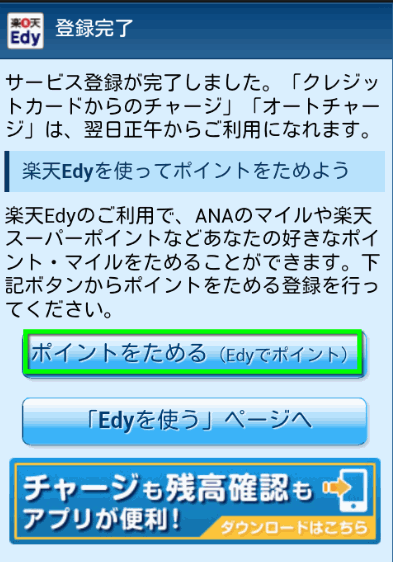 これで登録が完了しました。
これで登録が完了しました。
なお、クレジットカードからのチャージは、翌日正午以降でないと出来ないので、すぐに使いたい人はレジでチャージしてもらうといいでしょう。
続いてEdyで購入した場合にポイントがたまるので、どのサービスのポイントに割り当てるか選択します。
「ポイントを貯める」をタップします。
Edyでポイントを貯める
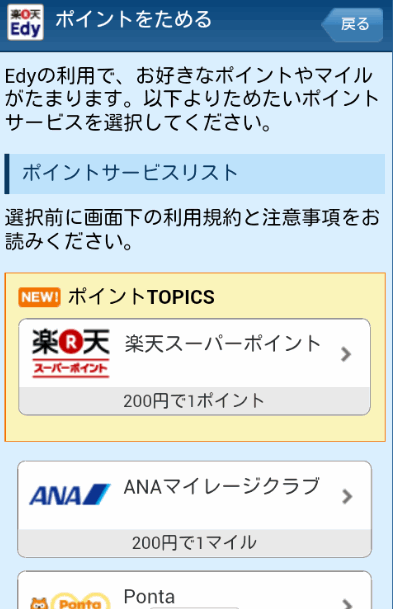 ポイントは楽天ポイントやANAのマイレージなどに貯めることができます。
ポイントは楽天ポイントやANAのマイレージなどに貯めることができます。
 私はTSUTAYAや近所のスリーエフにもたまに行くので、Tポイントに貯めようかと思います。
私はTSUTAYAや近所のスリーエフにもたまに行くので、Tポイントに貯めようかと思います。
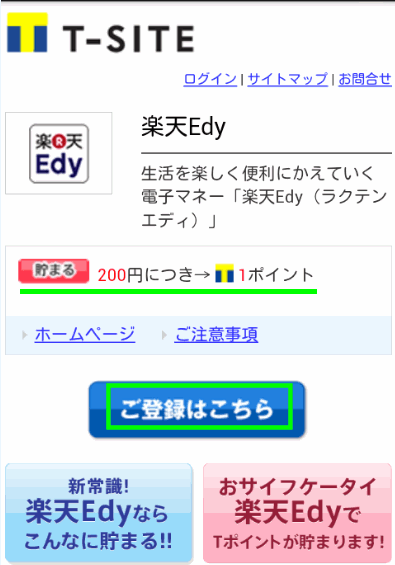 TポイントだとEdyで200円使用するごとに、1ポイント貯まるようです。
TポイントだとEdyで200円使用するごとに、1ポイント貯まるようです。
「ご登録はこちら」をタップします。
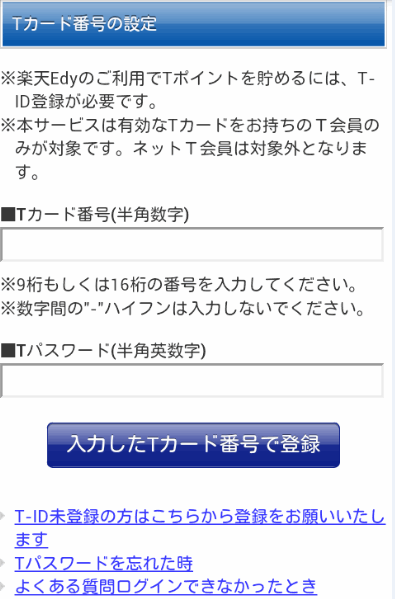 Tカードの番号とパスワードを入力します。
Tカードの番号とパスワードを入力します。
まだT-IDを登録していないとパスワードは設定されていないので、まだ登録していない人は「T-ID未登録の方はこちらから登録をお願いします」をタップしてパスワードを設定してください。
入力が完了したら「入力したTカード番号で登録」をタップします。
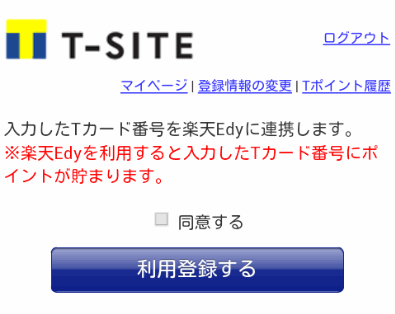 「同意する」にチェックを入れ、「利用登録する」をタップします。
「同意する」にチェックを入れ、「利用登録する」をタップします。
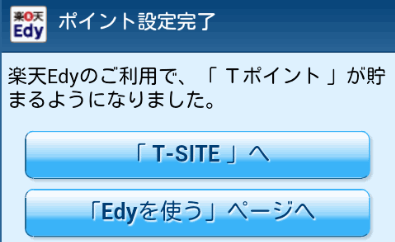 これでEdyを使用したときは、自動的にTポイントが貯まるようになります。
これでEdyを使用したときは、自動的にTポイントが貯まるようになります。
なお、今のところTポイントが使えるお店で、レジでTカードを見せ、Edyで支払えばTカードとEdyで二重のポイントがつくそうです。
Tカードでは100円につき1ポイントがつくので、Edyを使えば200円につき3ポイントがつくことになりますね。
まとめ
今回はEdyアプリをアンドロイドにインストールするまでを紹介しました。
Edyは使用出来る店舗数が多い反面、nanacoやWAONに比べ、ポイント還元が少ないのが欠点ですが、登録できるクレジットカードの種類が多く、チャージしてある金額が指定した金額以下になると、自動的にチャージしてくれるオートチャージがあるので、使い勝手はいいと思います。
また、TポイントカードやPontaなどと組み合わせるとポイントがつくので、近所にセブンイレブンがない。なんていう人も、ポイントをためることが出来そうです。
自動的にチャージされるんで、iPhoneのようなおサイフケータイに対応していないスマホでも、ケースにEdyカードをはさんでおけば、おサイフケータイもどきとして使えるというのもEdyのメリットですね。
次回は、Edyをクレジットカードからチャージする方法や、オートチャージする方法を紹介したいと思います。
関連ページ 他のおサイフケータイ
最終更新日 2021-05-29 14:44
Sponsord Link
![]() 最終更新日 2021-05-29 14:44 / 投稿日:2013-02-19
|
最終更新日 2021-05-29 14:44 / 投稿日:2013-02-19
| ![]() |
| ![]() |
| ![]()